AppServ-win32 (2.6.0)
Seorang web designer biasanya menginstal sebuat web server pada komputer mereka, sehingga mereka dapat dengan mudah melakukan pengujian terhadap web yang mereka kembangkan. Mereka dapat melakukan “beta test” terhadap desain yang baru, kode program, database, ataupun pengujian lainnya sebelum web tersebut diluncurkan kepada publik melalui internet.
Terdapat dua web server yang umum digunakan, yaitu Apache dan juga IIS. Masalah yang muncul adalah mungkin Anda akan kesulitan ketika mencoba menginstal semua modul yang dibutuhkan. Namun, terdapat sebuah paket web service yang dapat Anda gunakan untuk memudahkan proses instalasinya. Salah satunya adalah AppServ.

AppServ-win32 (2.6.0)
Tahun: 2008
Versi: 2.6.0
Platform: Windows
Kompatibilitas dengan Vista: Unknown
Bahasa: Inggris, Rusia
Lisensi: Freeware
Deskripsi: Web server untuk windows
Ekstra. Info: Apache 2.2.8
PHP 6.0.0-dev
MySQL 6.0.4-alpha
phpMyAdmin-2.10.3
Sebelum Anda menginstal dan menjalankan komponen, modul, plugin atau template pada server Web, saya yakin semua orang ingin untuk melihat, melakukan beberapa tes dan bahkan membuat beberapa perubahan sesuai dengan kebutuhan anda pada produk lokolnom tertentu kompyutere.Dlya contoh ini ada vebservera yang berbeda Denver, JSAS, XAMPP, EasyPHP, ... dan Aplikasi Server (disingkat AppServ) bahwa saya ingin berbicara lebih rinci
Jadi, untuk memulai, Anda membutuhkan AppServ paket dari pengembang, yang dikenal dengan nama samaran apel. Situs resmi pengembang. Perbedaan utama antara mereka: versi PHP - 4 dan 5. Saya perhatikan juga bahwa pengembang hampir selalu baru mereka rilis AppServ menggunakan software terbaru seperti: Apache, PHP, MySQL, phpMyAdmin. Dan satu hal lagi, apa yang Anda harus tahu paket AppServ yang kompatibel dan dirancang untuk sistem operasi Win32.
Ok, Anda membuat pilihan Anda dari paket perangkat lunak dan upload ke komputer Anda. Mulai instalasi dengan mengklik dua kali pada ikon AppServ.
1. Layar Selamat Datang - ini adalah hal pertama yang Anda lihat. Klik Next untuk melanjutkan.
2. Di kotak kedua, Anda harus setuju dengan lisensi GNU / GPL, dengan mengklik Saya Setuju.
3. Pada kotak ketiga, pilih jalur instalasi (default: C: \ AppServ). Jika Anda memiliki beberapa hard drive atau satu, tetapi dibagi menjadi beberapa bagian, saya sarankan untuk memilih yang lain, bukan sistem disk. Sebagai contoh: D: \ AppServ dan kemudian klik Berikutnya.
4. Pada kotak keempat akan ditawarkan pilihan komponen instalasi, periksa semua 4 bahan, dan kemudian klik Next.
5. Pada kotak kelima dalam bidang Nama Server masukkan localhost, di Alamat Email Administrator masukkan alamat e-mail Anda di Apache HTTP Pelabuhan biarkan default - 80, dan kemudian klik Next.
6. Pada kotak keenam, pastikan untuk menentukan dalam password Masukkan password root untuk MySQL dan kolom berikutnya dan ulangi password untuk konfirmasi (menuliskannya, perlu otentikasi ke phpMyAdmin). Dalam Set Karakter dan Collations, dari daftar drop-down, pilih karakter yang Anda sukai pengkodean (pada prinsipnya, itu tidak penting, biarkan seperti). Sisanya default dan klik Next.
7. Akhirnya, untuk menyelesaikan instalasi, centang Mulai Apache dan MySQL Mulai menjalankan layanan ini setelah Anda klik Finish.
Ok, paket diinstal AppServ layanan yang diperlukan berjalan dan tidak berpikir tentang layanan lagi, untuk memperingatkan, Apache dan MySQL layanan akan dijalankan setiap kali Anda boot sistem operasi secara otomatis.
Konfigurasi AppServer.
Buka file - C: \ WINDOWS \ php.ini
Anda perlu mengubah baris -; extension = php_mssql.dll - menghapus karakter ( Mengedipkan
dan garis mssql.secure_connection = Off (OFF ON izminit pada).
Selanjutnya, pergi ke HTTPD pengaturan dan PHP.
Konfigurasi HTTPD:
- Mulai
- Semua program
- AppServ
- Konfigurasi Server
- Apache Edit file konfigurasi httpd.conf
Dari menu Edit, pilih Find ... Pada kotak pencarian masukkan: rewrite_module
Hapus dengan "#" dan simpan.
Konfigurasi PHP:
- Mulai
- Semua program
- AppServ
- Konfigurasi Server
- PHP Edit file konfigurasi php.ini
Dari menu Edit, pilih Find ... Pada kotak pencarian masukkan: register_globals
Untuk keamanan, kami sarankan nonaktifkan
register_globals = Off
Segala sesuatu yang lain dapat dibiarkan tidak berubah dan menyimpan pengaturan.
Sekarang restart Apache. Server sudah siap.
- Direktori root server terletak di sini: (huruf drive tempat anda menginstal AppServ): \ AppServ \ www
- Alamat server: http://localhost/ atau http://127.0.0.1/ atau http://VASh-IP-ADRES/
- Alamat untuk interface phpMyAdmin: http://localhost/phpmyadmin/
- Masuk untuk login ke phpMyAdmin: root
- Password untuk otentikasi di phpMyAdmin: yang Anda tetapkan selama instalasi AppServ
Sebelum menginstal CMS (DLE, PHP-Nuke, JOOMLA, PHP-FUSION, IPB, dll) jangan lupa untuk membuat nama database melalui phpMyAdmin
Yah, saya harap artikel ini bermanfaat untuk Anda.








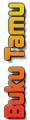
Tidak ada komentar:
Posting Komentar
Maturnuwon...